Curso de Word – Capítulo 0: Introducción para Principiantes
¡Bienvenido! Este blog es una guía educativa para aquellos que desean aprender a utilizar Microsoft Word desde cero. Basado en el primer capítulo de un curso de Dostin Hurtado en YouTube, explicaremos cómo iniciar Word, guardar documentos y configurar la visualización. El objetivo es facilitar un comienzo sencillo y organizado, que funcione en diversas versiones de Word (2003, 2007, 2010, 2013).
¿Cómo abrir Microsoft Word?
Existen diferentes formas de abrir Word, que varían según el sistema operativo:
- Windows 8 y 8.1: Presiona el botón de Inicio, busca en el menú desplegable «Word 2013» o tu versión instalada, y selecciona el programa.
- Windows 7: Haz clic en el botón de Inicio y elige «Word» del listado.
- Comando Ejecutar: Presiona la tecla de Windows + R, escribe
winword, y pulsa Enter. Este método es rápido y útil si ya tienes algo de práctica.
Primeros pasos al abrir Word
Cuando inicias Word, te recibe la ventana de inicio con opciones de plantillas prediseñadas. Para este curso, seleccionaremos siempre un documento en blanco, donde puedes empezar a escribir desde cero. La hoja que verás en pantalla es una hoja virtual, la cual puedes editar pero no manipular físicamente.
Conociendo la barra de herramientas y el zoom
En la parte superior, se encuentra la barra de herramientas con distintas funciones, como fuentes, alineaciones y estilos. Al principio, puede parecer abrumador, pero el curso te guiará paso a paso. Además, en la esquina inferior derecha tienes la barra de zoom: puedes ajustar la vista del documento acercándola o alejándola según te convenga.
¿Cómo guardar un documento en Word?
Existen dos métodos de guardado que te ayudarán a mantener tus archivos seguros:
- Guardar como: Al guardar un documento nuevo, selecciona una carpeta en tu equipo y asigna un nombre al archivo. Este método es útil para crear nuevas versiones de un archivo.
- Guardar: Una vez que hayas guardado el documento inicialmente, puedes usar esta opción para sobreescribir los cambios. Hacer clic en el icono de disquete en la esquina superior izquierda es la forma más rápida de guardar los cambios.
¿Cómo abrir un documento guardado?
Para abrir un archivo guardado previamente, ve a la carpeta donde lo guardaste. Haz doble clic sobre el archivo o selecciónalo y presiona Enter. Esto te permitirá retomar el trabajo en el documento donde lo dejaste.
Consejos adicionales para principiantes
- Practica el uso del teclado: La combinación de teclas es similar a la de una máquina de escribir.
- Repite los pasos: La práctica facilita recordar y realizar los pasos de manera intuitiva.
- Explora la barra de herramientas: Familiarizarse con cada botón te permitirá aprovechar al máximo las funciones de Word.
Conclusión
Comenzar a usar Word es sencillo cuando conoces los pasos básicos. Desde abrir el programa hasta guardar documentos y explorar la interfaz, este primer capítulo ofrece las bases para trabajar con confianza en Word. Te animamos a practicar y familiarizarte con cada herramienta. Con paciencia, cada función se volverá intuitiva y hará que tu experiencia en Word sea eficiente y satisfactoria. ¡Aprovecha los siguientes capítulos para mejorar tus habilidades y descubrir todo lo que Word tiene para ofrecer!















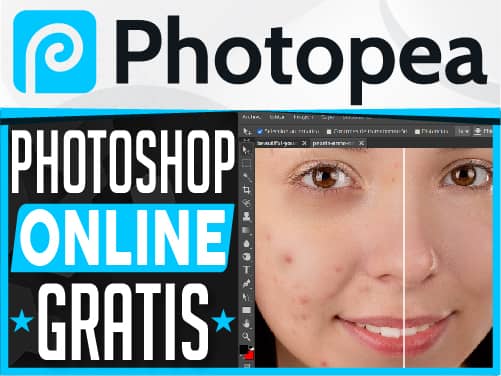
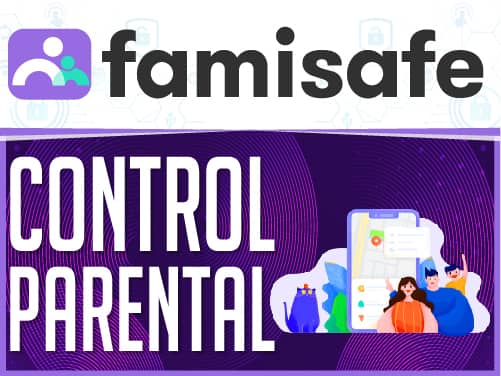







Hola buenas noches. quiero agradecer por tu ayuda.
soy principiante de informática.
y me gustaría aprender con tu vídeos.
que Dios te bendiga por compartir tus conocimientos.
INTERESANTE QUIERO APRENDER TODO LO QUE SE PUEDA GRACIAS ETC.
gracias por darnos la oportunidad de aprender informática mediante estos cursos de inducción gratuita.
Gracias por darnos la oportunidad de aprender y desarrollarnos mas con los diferentes programas.
para las donaciones no tienes otro medio de hacerlo como gana o efecty o algo asi
Hola Orfidia!
Claro, por cualquier medio nacional o internacional así como transferencias bancarias (bancolombia). Lo que pasa es que actualmente no he actualizado la información en el área de donaciones.
Sin embargo por favor escribeme a Contacto@DostinHurtado.com y con mucho gusto te brindo mi información personal
Recuerda que por donaciones iguales o superiores a 25 USD puedes obtener todo el paquete de excel offline y sin publicidad 😀
¡Un abrazo!
Ya he usado word antes, sin embargo quería empezar desde la lección 0 y que bueno que lo hice porque siempre me había preguntado cual era la diferencia entre guardar como y guardar jajaja usaba el ctrl G sin saber que era guardar solo jajaja
Hola Dostin muchas gracias por compartir tus conocimientos, me encanta la calidad de tus cursos pero me gusta aun mas tu manera de estimularnos a aquellos que no tenemos mucho conocimiento, lo haces ver muy facil, y tienes mucha paciencia, eres excelente. Dios te bendiga
me encantan tus cursos sos el mejor
hola dustin gracias por los cursos soy juan de chile tengo 43 años y estoy partiendo en la ofimatica nunca es tarde para partir un abrazo
Me interesa este curso, gracias.
Muchas personas tienen un conocimiento nulo, es importante el vídeo aunque no
Me gustó mucho el comando para abrir el word. Es súper rápido entrar por ahí.
Gracias por compartir lo que has aprendido, Dios te siga dando más sabiduría… Empecé a ver tus vídeos desde hoy y sé que aprenderé mucho… Voy desde cero
Como obtenemos el certificado luego de terminado el curso?
Que bendición llegar aquí, muchas gracias por tu ayuda y esfuerzo
Hola! bendiciones para ti corazon, que Dios te siga bendiciendo a ti y a tus seres amados por tan bella labor. No lo niego eres un excelente maestro tienes mucha pedagogía y didáctica para facilitar tus conocimientos, No imaginas lo que has hecho en mi vida, pues a este mundo de la tecnología le tenia miedo. y ahora Diosss con tus cursos introductorios me siento mas segura. Gracias por tu ayuda.
Todo un placer Aracelys, sinceramente espero seguir cumpliendo tus expectativas.
¡Un gran abrazo desde Colombia!
buenas tardes gracias por tener ese querer que compartir tus conocimientos para entrar en la tecnologia avanzada a aquellos que nos hemos limitado por circunstancias de la vida
Excelente curso de Word, muchas gracias por compartir, he aprendido mucho y seguire con los demás capitulos.
Eres un Genio!!